Як використовувати режим «Не турбувати» від Samsung
Android Функція «Не турбувати». це зручний спосіб відкласти всі або більшість ваших сповіщень. Незалежно від того, чи потрібна вам перерва, щоб виконати якусь роботу, відійти від екрана чи заснути, режим «Не турбувати» допоможе зосередитися.
Режим Samsung «Не турбувати» на телефонах Galaxy працює дещо інакше стандартний Android. Функцію легко ввімкнути та вимкнути, і її є кілька налаштування ви можете персоналізувати. Ось як використовувати режим «Не турбувати» на Samsung.
Ці інструкції стосуються смартфонів Samsung Galaxy під управлінням Android 9.0 Pie, 8.0 Oreo і 7.0 Nouga.
Як увімкнути та вимкнути режим «Не турбувати» Samsung
Як і у стандартних смартфонах Android, режим «Не турбувати» від Samsung легко доступний через налаштування та швидкі налаштування.
-
Двічі проведіть пальцем вниз від верхньої частини екрана, щоб перейти до швидких налаштувань. (Проведення пальцем униз показує будь-які сповіщення, які у вас можуть бути.)
Якщо ви не бачите значка «Не турбувати», проведіть пальцем ліворуч, щоб перейти до другого екрана.
Торкніться значка Не турбувати, щоб увімкнути його.
-
Тривале натискання Не турбувати щоб перейти до його налаштувань.
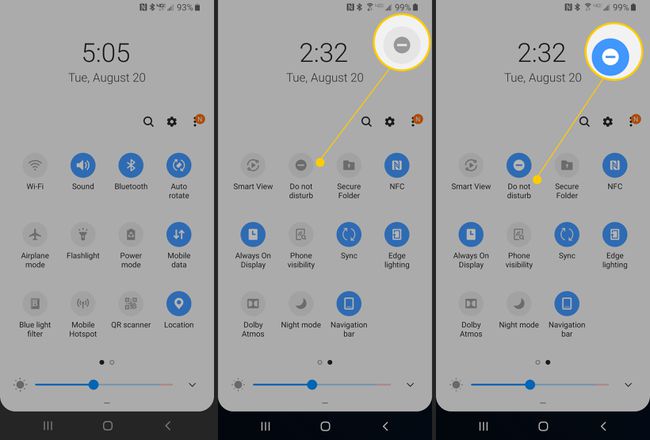
Виконайте наведені вище дії та торкніться Не турбувати, щоб вимкнути його.
Альтернативний спосіб доступу до режиму «Не турбувати».
Як варіант, перейдіть до Налаштування > Сповіщення > Не турбувати.
-
Торкніться Увімкніть зараз щоб увімкнути його. Торкніться ще раз, щоб вимкнути його.
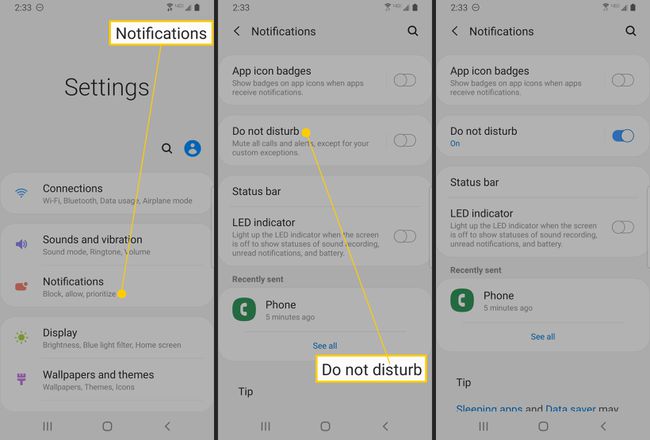
Налаштування режиму «Не турбувати» від Samsung
Налаштування режиму «Не турбувати» на смартфонах Samsung Galaxy дещо відрізняються від стандартного Android, але в основному виконують те ж саме.
На сторінці налаштувань режиму «Не турбувати» є чотири варіанти: «Увімкнути зараз», «Увімкнути за розкладом», «Дозволити виключення» та «Сховати сповіщення». Увімкнути зараз — це перемикач, за допомогою якого ви можете ввімкнути або вимкнути режим «Не турбувати».
- Увімкніть за розкладом: За допомогою цього ви можете встановити години та дні тижня, коли ви хочете, щоб він автоматично вмикався та вимикався.
- Дозволити винятки: Ви можете вибрати, які звуки та сповіщення ви хочете пропускати навіть у режимі «Не беручи».
- Приховати сповіщення: Ви можете приховати всі сповіщення, натиснувши перемикач, або налаштувати кілька детальних налаштувань.
Як керувати налаштуваннями режиму «Не турбувати».
Йти до Налаштування > Сповіщення > Не турбувати.
Торкніться Увімкніть за розкладом.
Увімкніть перемикач.
-
Виберіть дні та час, коли ви хочете ввімкнути або вимкнути режим «Не турбувати».

Деякі програми запросили доступ до параметра «Не турбувати» під час встановлення, який переважає ваші налаштування розкладу. У цьому випадку програма може запускати DND на основі вашої активності, наприклад, якщо вона виявить, що ви за кермом. Якщо ви не хочете, щоб програма змінювала режим «Не турбувати», перейдіть до Налаштування > Звуки та вібрація > Не турбувати > Правила програми щоб змінити ці налаштування.
Поверніться до налаштувань режиму «Не турбувати»; потім торкніться Дозволити винятки.
-
Виберіть, що ви хочете використовувати, коли режим «Не турбувати», зокрема звуки, дзвінки, повідомлення, події, завдання та нагадування.
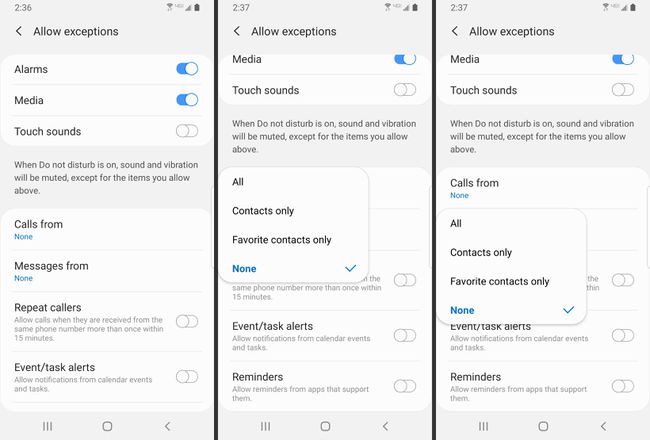
Ви можете дозволити звуки, зокрема будильники, медіа та звуки дотику. Для дзвінків і повідомлень ви можете дозволити комунікації з Усі, Лише Контакти, Лише Вибрані контакти або Жодного. Ви також можете дозволити повторюваним абонентам.
Поверніться до налаштувань режиму «Не турбувати»; потім торкніться Приховати сповіщення.
-
Виберіть, які сповіщення ви хочете приховати в режимі «Не турбувати».
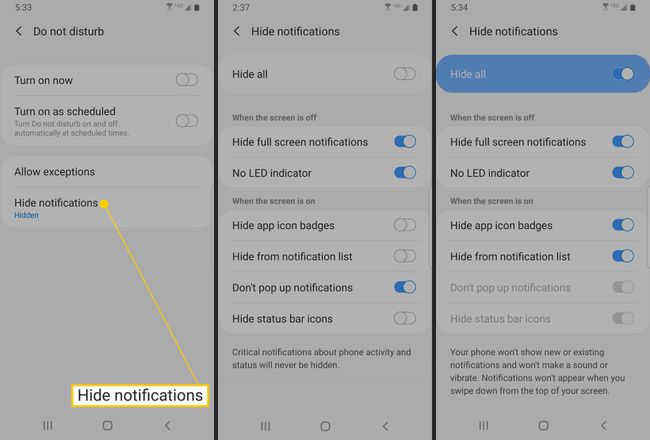
Ви можете налаштувати поведінку, коли ваш екран вимкнено, приховавши повноекранні сповіщення та вимкнувши світлодіодний індикатор. Коли екран увімкнено, ви можете приховати значки програми від сповіщень, приховати значки рядка стану, приховати список сповіщень та заблокувати спливаючі сповіщення.
